Lorsque vous téléchargez l'application d'appel vidéo Zoom, vous devez connaître des notions comme celle-ci. Sinon, d'autres options simples comme la modification ou la suppression du mot de passe de Zoom pour organiser des réunions seront également difficiles, lorsqu'elles ne le sont pas.
Dernièrement, nous parlons de ce service, et c'est l'un des meilleurs pour passer des appels vidéo de groupe, avec une grande limite de participants par appel.
Il est en effet idéal pour organiser des réunions qui nécessitent une large participation, pouvant atteindre, dans sa version gratuite, 100 collaborateurs en même temps.
Mais avant de pouvoir commencer à profiter de cela et d'autres fonctionnalités merveilleuses, vous devez savoir comment créer une salle et faire participer les autres, ici nous verrons comment.
De quoi ai-je besoin pour créer une salle dans Zoom ?
Tout d'abord, vous devez télécharger l'application en fonction de l'appareil que vous possédez et procéder à la création d'un compte sur cette plateforme.
Après vous être connecté, vous pouvez maintenant créer la salle pour que la réunion ait lieu. Pour cela, il vous suffit de repérer et de sélectionner la fenêtre spécialisée dans " Rencontre et chat «.
À l'intérieur, sur le côté gauche de l'écran et avec une icône VCR en orange et blanc, vous trouverez l'option " Nouvelle réunion » Au choix.
En conséquence, nous aurons une nouvelle fenêtre appelée " Démarrer une réunion «, Dans lequel vous décidez si vous souhaitez garder la vidéo active pendant l'appel et si vous souhaitez que votre identifiant personnel apparaisse.
Lorsque nous ajustons ces aspects, nous cliquons sur le bouton » Démarrer une réunion » Et voila, de cette manière il aura été possible de créer une pièce dans Zoom.
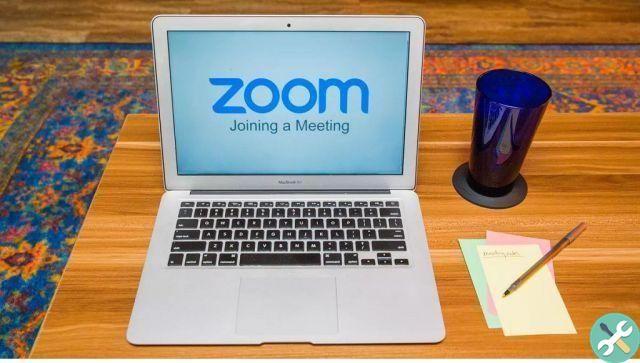
Que faire pour créer le lien à partager
En faisant creare la bavarder salle, la chose la plus courante est de trouver un moyen de laisser entrer les autres participants. En fait, il existe plusieurs façons d'y parvenir, mais l'une des meilleures et des plus populaires consiste à établir un lien direct avec la pièce en question.
En ce sens, il n'est pas très difficile de générer le lien à partager, il vous suffit d'identifier la bonne section au sein de la pièce souhaitée. Vous devez d'abord trouver la section des paramètres de la salle de réunion et, à l'intérieur, trouver l'option » Inviter "Qui est représenté par l'icône d'une personne et le symbole plus" + «.
Ensuite, un onglet avec les différentes méthodes d'invitation apparaîtra, mais celui qui nous intéresse dans ce cas se trouve dans la partie inférieure gauche de l'écran.
Cette option peut se faire de deux manières. La première consiste à appuyer sur le bouton " URL de copie «, Où seul le lien de la salle sera copié afin qu'il puisse ensuite être partagé par tous les moyens souhaités.
Et, la deuxième voie, à travers " Copier l'invitation «, Avec lequel l'intégralité du texte de ladite invitation sera copiée, de la même manière à partager via le support choisi.
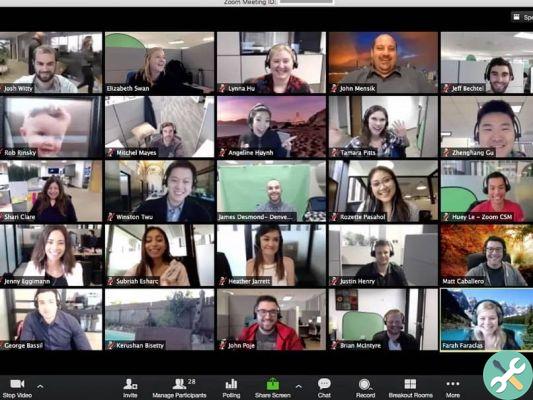
Autres façons d'inviter à des salles virtuelles dans Zoom
Comme nous l'avons déjà dit, il existe d'autres moyens de être invité parmi les autres participants après avoir créé une salle dans Zoom et nous vous les montrerons ci-dessous.
De l'e-mail
Être dans la salle de réunion et avoir accès à la carte" Inviter «, Il y aura trois façons de générer des invitations par e-mail.
Ceux-ci seront affichés sous forme d'icônes avec le nom de chaque service, ce sont l'option mail " défaut »(Généralement Outlook)" Yahoo mail "Ou" Gmail «.
Au moment du choix, le message sera généré, qui peut être envoyé aux adresses e-mail nécessaires.
Invitations de contact
De même, vous devez ouvrir la section " Inviter ", Mais cette fois, il faut cliquer sur l'onglet" Inviter des contacts «, Qui sera visible à l'œil nu.
Ensuite, vous pouvez sélectionner les personnes à inviter directement dans cette fenêtre ou via le moteur de recherche qu'elle inclut.
Enfin, et après avoir marqué les contacts à ajouter, cliquez sur le bouton » Inviter »Situé en bas à droite de l'écran.
Mots clésIngrandisci

























